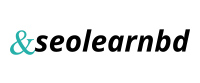Kā uzlabot Wi-Fi signāla kvalitāti dzīvoklī desmit minūtēs
Apmēram pirms gada es pamanīju, ka klēpjdatorā samazinājās Wi-Fi signāla uztveršanas līmenis no maršrutētāja. Telefonos tas nebija redzams. Tad es domāju, ka problēma ir pašā klēpjdatorā vai pie pakalpojumu sniedzēja. Problēma pastiprinājās tālmācības laikā skolā, kad vairāki cilvēki vienlaikus sāka izmantot internetu.
Uzaicināja speciālistu no pakalpojumu sniedzēja. Viņš pārbaudīja visus savienojumus un katram gadījumam uz kabeļa uzstādīja jaunu spaili, pārbaudīja arī savienojumus vietnes informācijas panelī. Pirms maršrutētāja internets ir lielisks. Bet situācija nav mainījusies. Un jauna maršrutētāja iegāde pirms speciālista ierašanās vecā Dlink DIR-300 vietā situāciju nemainīja, bet padarīja internetu nez kāpēc tikai sliktāku. Es atgriezu DIR -300 savā vietā.
Ir vērts pieminēt, ka maršrutētājs atrodas citā telpā un signāls iet uz klēpjdatoru caur sienu. Bet iepriekš viss strādāja stabili. Un tikai nesen es sapratu, kāpēc sākās šādas problēmas.
Tad speciālists no pakalpojumu sniedzēja teica frāzi: iespējams, šajā mājas vietā ir pārāk daudz citu maršrutētāju traucējumu. Kanāli frekvencē 2,4 GHz aizsērējusi un tam nepieciešams divfrekvences maršrutētājs, kas spēj darboties ar frekvenci 5 GHz. Kaut kā es tam nepiešķiru nekādu nozīmi, kamēr nepārbaudīju signāla stiprumu un tos kanālus, kas patiešām bija aizsērējuši ar programmu viedtālrunī (sauktu par Wi-Fi analizatoru). Un viņš bija pārsteigts.
Trīs attēli no viedtālruņa ekrāna. Tie tika izgatavoti pēc konfigurācijas, tāpēc DIR-300 maršrutētāja signāls uz tiem atrodas citā vietā. Viņš atradās 6. kanālā, starp citu dzīvokļu maršrutētājiem savijušos signālu vidū. Šeit ir tāds elektromagnētiskais smogs.
1. ekrānuzņēmums - maršrutētāja signāls. 2. - signāls blakus klēpjdatoram. 3. - signāli ar 5 GHz frekvenci (rajonā ir tikai viens maršrutētājs). Bija jāpārvieto maršrutētāja kanāls uz vismazāk aizņemto. Tam analīzes programmā ir sadaļa. Mēs nogādājam viedtālruni maršrutētājā un redzam, kurš kanāls ir visvairāk zaļo zvaigžņu. Es izvēlējos 12. vietu.
InSSIDer vai WiFiInfoView programmas var instalēt datorā vai klēpjdatorā. Bet viedtālrunī šīs diagrammas izskatās skaidrākas.
Es ieslēdzu signālu analīzes programmu uz ielas starp mājām un intereses labad to pārbaudīju uz ceļa. Kanāli ir pilni ar maršrutētāju signāliem (2. un 3. ekrānuzņēmums). Bet privātajā sektorā brīvība visās frekvencēs - tikai 1 vai 2 signāli desmitiem metru rādiusā.
Kā es pārkonfigurēju maršrutētāja kanālu un ko tas deva? Mēs pārlūkprogrammā ierakstām adresi: http://192.168.0.1 un ievadiet maršrutētāja iestatījumus, ievadot savu lietotājvārdu un paroli. Daudziem tie ir admin un admin pēc noklusējuma. Pēc tam dodieties uz sadaļu Wi-Fi savienojuma iestatījumi. Dažu modeļu iestatījumos ir norādītas sadaļas:
Mēs mainām kanālu uz vismazāk aizņemto, saglabājam un atkārtoti ielādējam maršrutētāju. Viss. Pēc tik vienkārša iestatīšanas signāla līmenis klēpjdatorā palielinājās (tika pievienotas divas nodaļas) un atbilstoši ieslēgtajiem mērījumiem www.speedtest.net samazināts ping (atbilde interneta savienojumā). Viņš kļuva 4 ms. Un pirms tam es nekad netiku zemāk 15 ms. Ātrums palika nemainīgs, taču tīklā strādāt ar klēpjdatoru kļuva daudz ērtāk (lapas tiek atvērtas ātrāk).
Papildus šai vienkāršajai maršrutētāja kanāla iestatīšanai ir arī citi ieteikumi. Ja jūs plānojat iegādāties maršrutētāju dzīvoklim, tad noteikti iegādājieties divjoslu, kur ir frekvence 5 GHz un standarta 802.11ac. Novietojiet maršrutētāju dzīvokļa centrā vai vietā, kur sienas nedemonstrēs signālu. Novietojiet to nevis uz grīdas, bet kaut kur augstāk.
***
Abonēt kanālam, pievienojiet to pārlūkprogrammas grāmatzīmēm (Ctrl + D). Priekšā ir daudz interesantas informācijas.